「Open IT Online」拡張でWeb上のオフィス文書をオンラインサービスで開く

Web上には、通常のWebページ以外にもオフィス文書などのドキュメントが公開されているケースがある。例えば、報告書や統計などといった類だ。これらの文書を閲覧する場合、ファイルをダウンロードしてMicrosoft Officeなどで開くという手順を踏むことになる。Firefoxでは「次のファイルを開こうとしています」というダイアログが出るので、そこから「プログラムで開く」の「Microsoft Excel(既定)」などや、「ファイルを保存する」を選択している人がほとんどのはずだ。
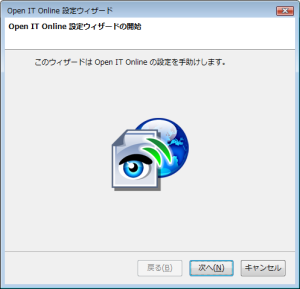
しかし最近は、「Googleドキュメント」を代表とする、オフィス文書を開くことが可能なオンラインサービスが登場しており、それを利用している人も多いことだろう。こうしたサービスの利点は、オフィスアプリケーションをインストールしていない環境でも、オフィス文書が開けることだ。しかし、ブラウザから自動的に起動することが可能なローカルにインストールされたアプリケーションと異なり、これらのサービスの場合は、いったんファイルをダウンロードしてから、あらためてアップロードするという手間がかかる。
この手間を無くしてくれるのが、「 Open IT Online 」というFirefoxアドオンだ。Open IT Onlineを利用することで、Web上で公開されているオフィス文書などを、Web上のアプリケーションで開くことが可能となるのだ。つまり、公開文書を閲覧するためだけに、Microsoft Officeを導入する必要がなくなるというわけだ。
Open IT Onlineのインストールは、FirefoxアドオンサイトのOpen IT Onlineのページから簡単に行える。「Firefoxへインストール」をクリックして、確認ダイアログが表示されたら、「今すぐインストール」ボタンをクリック、指示に従いFirefoxを再起動しよう。インストール直後は、ほかのアドオンと同様にアドオンダイアログが表示されるが、同時に設定ウィザードが表示される(図1)。ここで設定するのは、ファイルを開くオンラインオフィスアプリケーションだ。
まず、ドキュメントを開く方法として、大きく「文章」と「画像」のカテゴリに分け、それぞれにどのサービスを利用するか設定することになる。文章系は6つ、画像系は4つのサービスから選択可能だ。
| 文書系 | 画像系 |
|---|---|
| Zoho Writer、Zoho Sheet、Zoho Show | Snipshot |
| Zoho Viewer | Picnic |
| Google Docs | Pixlr |
| Google Apps | Bilder Editieren |
| ThinkFree Viewer | |
| Vuzit |
ただロゴが表示されているだけでは、どういうサービスか分からない、という人もいるかもしれないが、大丈夫。ロゴ上にマウスカーソルを合わせることで、ポップアップでどのようなアプリケーションなのか簡単な説明を読むことができる(図2)。なお、設定は後から変更することが可能なので、まずは説明を読んで良さそうに思ったものを設定すればよいだろう。
 |
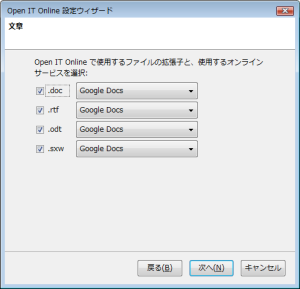 |
| 図2:各サービスの説明がポップアップで表示される | 図3:拡張子ごとの詳細設定 |
それぞれ選択すると、右下の「詳細設定」ボタンがクリックできるようになる。これをクリックすると、「文章」(doc、rtf、odt、swx)、「表計算」(xls、csv、ods、sxc)、「プレゼンテーション」(ppt、pps、odp、sxi)、「画像」(jpg、gif、png)といった具合に、各カテゴリの拡張子ごとに、より細かくサービスを設定することが可能となっている(図3)。
設定が終わると、ウィザード完了画面になるので、「利用規約を熟読し、これに同意します」にチェックを入れて「完了」をクリックすれば設定終了。新しいタブに、「Open IT Online」のWebページ(英語)が開くが、閉じてしまってもかまわない。なお、設定を後回しにしようと考えて、ウィザードの途中で「キャンセル」をクリックすると、Open IT Onlineがアンインストールされるので注意されたい。
ウィザードが終了したら、早速動作を確認してみよう。ここでは、エクセルのシートへのリンクをクリックしてみた。すると、「次のファイルを開こうとしています」というおなじみのダイアログが表示されるが、「プログラムで開く」の下に「Open IT Online」が追加されているのが分かる(図4)。こちらをチェックして「OK」をクリックするだけで、指定したサービスでファイルを開くことができるのだ。なお、ここでプルダウンから他のサービスに変更することも可能だ。「Googleドキュメント」でエクセルシートを開いてみたが、まったく問題なく開くことができた。もちろんワード文書なども同様に開くことができる。一度ダウンロードしてからローカルのアプリケーションで開くよりも快適なのが分かるはずだ。
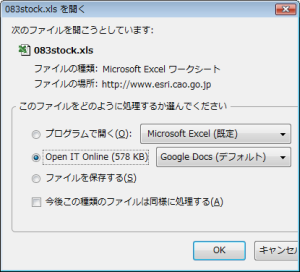 |
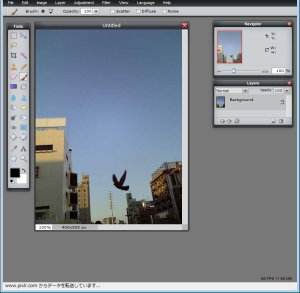 |
| 図4:ファイルを開くダイアログに「Open IT Online」が追加された | 図5:オンライン上の画像をオンライン編集サービス(Pixlr)で開いたところ |
一方、オンライン上にある画像は、普通に閲覧する分には別に何のアプリケーションも必要としない。Firefoxさえあれば十分である。しかし、ここで例えばWebにある適当な画像上で右クリックし、メニューで「Open IT Online」を選択してみよう。すると、その画像が指定されたサービスで開かれて、編集可能な状態になる(図5)。Open IT Onlineは、画像に関してはオンラインの編集サービスを利用するための補助ツールと捉えればよいだろう。
なお、設定の変更や確認は、「ツール」→「Open IT Online」→「オプション」からオプションダイアログを開いて行えるので内容を確認しておこう。
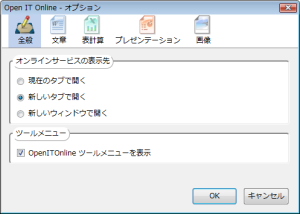
「全般」タブでは、ページの開き方などの設定を行う(図6)。デフォルトでは「新しいタブで開く」となっているが、「現在のタブで開く」や「新しいウィンドウで開く」に変更することが可能だ。「文章」「表計算」「プレゼンテーション」「画像」の各タブでは、拡張子ごとに設定されたサービスの確認および変更が行える。「変更」ボタンをクリックすると、「使用するオンラインサービスの選択」ダイアログが表示され、プルダウンメニューからサービスを選択することが可能となっている。このダイアログには設定ウィザードと同様にサービスの説明も表示される。
公開文書の形式としてはPDFが一般的になっているが、オフィス文書を使って情報公開しているところはまだまだ多い。そうしたオフィス文書をFirefoxで手軽に閲覧したいというユーザーにとって、Open IT Onlineは手放せないアドオンとなるだろう。